WPBeginner’da 16 yılı aşkın süredir WordPress ile çalışıyoruz ve WordPress’in web sitesi oluşturmak için en güçlü araçlardan biri haline geldiğini gördük.
Bununla birlikte, WordPress’te gezinirken bunaldığını hisseden okuyuculardan sık sık haber alıyoruz. Birçoğu, özellikle de daha basit alternatifler mevcutken, bu çabaya değip değmeyeceğini merak ediyor.
Anlıyoruz: Bir WordPress sitesi başlatmak, özellikle de bu konuda yeniyseniz, dik bir tepeye tırmanmak gibi gelebilir. Hataları gidermekten uyumluluk sorunlarıyla başa çıkmaya kadar, daha deneyimli kullanıcılar bile barikatlarla karşılaşır.
Aslında bu blogu 2009 yılında başlatmamızın nedeni de buydu: WordPress’i herkes için erişilebilir kılan yeni başlayan dostu bir kaynak sağlamak. Bugün, internetteki en büyük ücretsiz WordPress kaynak sitesi konumundayız.
Bu makalede, WordPress’in neden zor gelebileceğini açıklayacak ve işleri kolaylaştırmak için bazı pratik ipuçları paylaşacağız. Doğru yaklaşımla WordPress’in tüm potansiyelini ortaya çıkarabilir ve hayalini kurduğunuz web sitesini oluşturabilirsiniz.
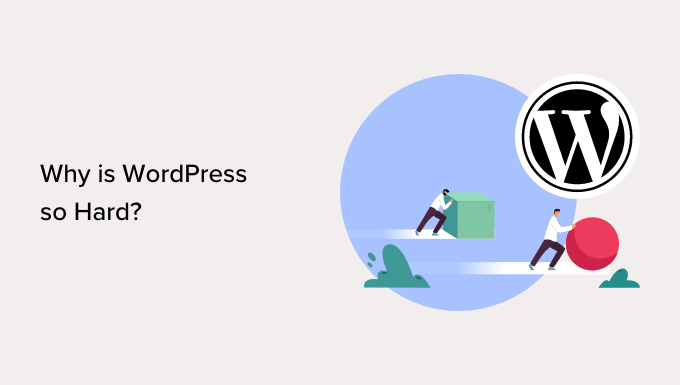
WordPress Neden Bu Kadar Zor?
Bazı kullanıcılar için WordPress’in açık kaynaklı olması nedeniyle kullanımı zor olabilir. Squarespace veya Hostinger AI Website Builder‘ın aksine, sitenizi oluşturmak ve yayınlamak için ayrı bir barındırma hizmeti ve alan adı satın almanız gerekir.
Ayrıca, eklenti veya tema kullanımı olmadan WordPress bu platformlara kıyasla çok basit görünebilir. Web sitesi oluşturucular genellikle kutudan çıktığı gibi web sitesi özelleştirme özelliklerine sahiptir.
Bununla birlikte, WordPress piyasada bir web sitesi oluşturmak için en popüler platform olmaya devam ediyor. Aslında, internetteki tüm web sitelerinin %43 ‘ü bu platform üzerine kurulmuştur.
Bunun nedeni, WordPress’in karmaşık görünmesine neden olan şeyin aslında onu bu kadar güçlü kılan şey olmasıdır. İşte nedeni:
- On binlerce eklenti ve tem aemrinizde – Bazı web sitesi kurma araçları kutudan çıkmazken, bunları etkinleştirmek için kolayca eklenti ve tema ekleyebilirsiniz. Ayrıca, bunların çoğu ücretsizdir ve yalnızca gerçekten ihtiyacınız olanları seçebilirsiniz.
- Kısıtlama yok – Wix ve Squarespace gibi platformların dezavantajlarından biri de açık kaynaklı olmamalarıdır. Bu da onlarla yapabileceklerinizin genellikle mevcut özelliklerle sınırlı olduğu anlamına gelir.
- Seçtiğiniz barındırma hizmetini kullanma özgürlüğü – Diğer web sitesi oluşturucuları kendi barındırma hizmetleriyle birlikte gelse de, sitenizin ihtiyaçlarını destekleyemeyebilirler. WordPress ile sitenizin büyümesine uygun en iyi web barındırıcısını seçebilirsiniz.
Kısacası, doğru araçlar, teknikler ve bilgilerle WordPress sandığınız kadar kötü değildir. Aslında, piyasadaki diğer web sitesi kurucularından daha esnek ve güçlü olabilir.
Bununla birlikte, WordPress’i kullanmayı hala karmaşık buluyorsanız, bu platformdan en iyi şekilde yararlanmanız için en iyi ipuçlarını ve püf noktalarını bir araya getirdik. Yazının herhangi bir bölümüne atlamak için aşağıdaki bağlantıları kullanabilirsiniz:
- Choose the Right Web Hosting Provider
- Get Familiar With the WordPress Admin Area
- Install Must-Have WordPress Plugins
- Use the Best WordPress Theme for Your Needs
- Use a WordPress Page Builder
- Use a WordPress SEO Plugin
- Use Tools to Improve Site Speed and Performance
- Set up an Automated Security Plugin
- Set up Google Analytics
- Use Comment Filtering and Moderation
- Never Edit Your Theme Files Directly
- Keep Your WordPress Site Up-To-Date
- Automate Your WordPress Backups
- Continue Learning About WordPress
- Consider Hiring a WordPress Maintenance Service
1. Doğru Web Hosting Sağlayıcısını Seçin
Web barındırma konusuna aşina değilseniz, ilgilenmeniz gereken bunaltıcı bir teknik husus gibi görünebilir. Ama aslında oldukça basittir.
Web barındırma, esasenweb sitesi dosyalarınızı depoladığınız, oluşturduğunuz ve herkesin erişebilmesi için yayınladığınız alandır.
Bugünlerde birçok barındırma sağlayıcısı, WordPress web sitenizi optimize etmek için gereken temel özelliklerle birlikte gelen WordPress barındırma adı verilen hizmeti sunuyor.
Bazı barındırıcılar yedekleme oluşturma, güvenlik eklentileri ekleme ve güncellemeleri yükleme gibi önemli WordPress bakım görevlerini bile yerine getirir. Bu, WordPress’i zahmetsiz hissettirecektir.
Örneğin, Bluehost, kaydolduğunuzda WordPress’i sizin için otomatik olarak yükleyen ve kuran tanınmış bir WordPress barındırma sağlayıcısıdır.

Zaman zaman sorunlarla karşılaşabilir veya sorularınız olabilir.
İyi bir barındırıcı telefon, e-posta, canlı sohbet ve diğer kanallar üzerinden destek sunacaktır, böylece sitenizi tekrar yoluna koyarken sorun yaşamazsınız.
İhtiyaçlarınıza en uygun web barındırma hizmetini bulmanıza yardımcı olmak için araştırma yaptık ve en iyi web barındırma şirketlerinin bir listesini oluşturduk. İşte önerdiklerimizin en iyileri:
- Bluehost – Piyasadaki en iyi bilinen WordPress barındırma şirketlerinden biridir ve WordPress.org’un barındırma sayfasında listelenmiştir.
- Hostinger – Uygun fiyatları ve yüksek hızları nedeniyle hızla büyüyen bir barındırma sağlayıcısı.
- SiteGround – Hızlı barındırma performansı sağlamak için Google Cloud kullanan birinci sınıf bir WordPress barındırma sağlayıcısı.
- Dreamhost – WordPress.org tarafından önerilen ve sınırsız depolama alanı ve bant genişliği sunan bir başka barındırma sağlayıcısı.
Önerdiğimiz barındırma şirketlerinin tam listesini görmek istiyorsanız, en iyi web barındırma incelememize buradan göz atın.
2. WordPress Yönetici Alanına Aşina Olun
WordPress’i yükledikten sonra, WordPress yönetici alanı sizi karşılayacaktır.
Bu, içerik oluşturma ve medya yüklemeden ayarları özelleştirmeye ve performansı izlemeye kadar WordPress web sitenizin her yönünü yönetmek için merkezi komuta merkezinizdir.
Yönetici alanına aşina olmak, web sitenizin kontrolünü ele almak ve işlevlerinde kolaylıkla gezinmek için önemlidir.

Yönetici alanı kullanıcı dostu 5 bölüme ayrılmıştır:
- Ana kenar çubuğu navigasyonu: Ekranınızın sol tarafındaki bu menü kontrol paneliniz gibi davranır. Medya kitaplığınız, blog gönderileriniz, kullanıcı hesaplarınız ve daha fazlası gibi web sitenizin farklı alanlarına erişerek bunları yönetmenizi sağlar.
- Araç çubuğu veya yönetici çubuğu: Bu, üstteki kullanışlı kısayol çubuğudur. Ana sayfanız, yorumlar, yeni içerik oluşturma ve kullanıcı ayarlarınız gibi önemli alanlara hızlı erişim sağlar. Yüklediğiniz eklentiler de buraya kendi kısayollarını ekleyebilir.
- Çalışma alanı: Burası web sitenizde işlerinizi hallettiğiniz yerdir. Hangi bölümde olduğunuza bağlı olarak (temalar için Görünüm gibi), çalışma alanı size değişiklik yapmak için araçlar ve seçenekler gösterecektir.
- Ekran Seçenekleri ve Yardım: Bunlar çalışma alanındaki araç çubuğunun altında yer alır. Ekran Seçenekleri, daha temiz bir görünüm için çalışma alanında hangi ayarları göreceğinizi seçmenizi sağlar. Yardım bölümü, o alandaki belirli araçların kullanımı hakkında rehberlik sağlar.
- Altbilgi: Bu, ekranın altındaki küçük bir teşekkür notu gibidir. Size hangi WordPress sürümünü kullandığınızı söyler.
WordPress yönetici alanını kendi isteğinize göre özelleştirmek ve daha kullanıcı dostu hale getirmek istiyorsanız, bunu yapabilirsiniz. İşte daha fazla bilgi edinmek için göz atabileceğiniz bazı kılavuzlar:
- WordPress Yönetici Panelinizde Altbilgi Nasıl Değiştirilir
- WordPress Yönetici Alanınızı Korumak İçin Hayati İpuçları (Güncellendi)
- WordPress Yönetici (wp-admin) Dizininizi Parola ile Koruma
- WordPress’te Özel Yönetici Bildirimleri Nasıl Eklenir
- WordPress’te Yönetici Renk Şeması Nasıl Değiştirilir (Hızlı ve Kolay)
3. Olmazsa Olmaz WordPress Eklentilerini Yükleyin
WordPress’in en iyi yanı, bir geliştirici tutmadan eklentileri kullanarak sitenize herhangi bir özelliği kolayca ekleyebilmenizdir.
Çevrimiçi bir mağaza oluşturmak için e-ticaret yazılımı ve WordPress’i bir üyelik sitesine dönüştüren eklentiler vardır, böylece kurs satabilirsiniz. Ayrıca işinizi büyütmek, SEO sıralamanızı iyileştirmek ve çok daha fazlası için akıllı potansiyel müşteri oluşturma formları ekleyebilirsiniz.
Aslında, yalnızca resmi WordPress deposunda 59.000’den fazla ücretsiz eklenti vardır, bu nedenle ihtiyaçlarınızı tam olarak karşılayan bir eklenti bulmakta sorun yaşamazsınız.
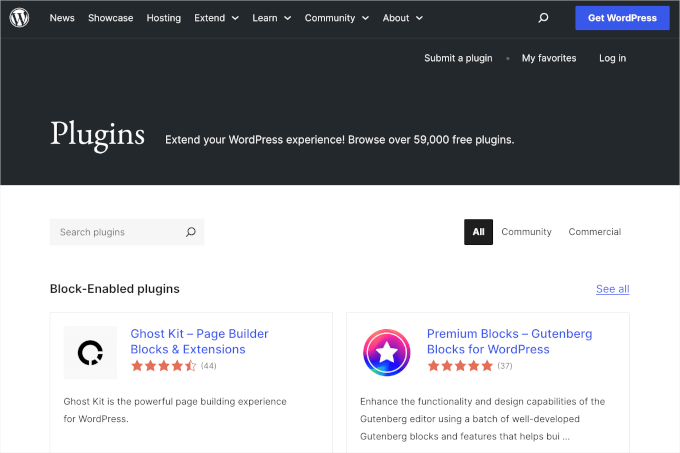
Başlamanıza yardımcı olmak için, WordPress web siteniz için olmazsa olmaz eklentilerden oluşan uzman listemizi burada bulabilirsiniz.
Her zaman önerdiğimiz en iyi 5 ücretsiz WordPress eklentimiz şunlardır:
- WPForms – WordPress için en iyi sürükle ve bırak çevrimiçi form oluşturucu.
- All in One SEO (AIOSEO) – SEO sıralamanızı yükseltmek için en iyi WordPress SEO eklentisi.
- MonsterInsights – Veriye dayalı kararlar almak için web sitenizin analizlerini kolayca izleyin.
- Duplicator – Web siteniz için düzenli yedeklemeler oluşturun.
- SeedProd – Herhangi bir kod kullanmadan özel web sitesi tasarımları oluşturmak için sürükle ve bırak sayfa oluşturucu.
4. İhtiyaçlarınıza En Uygun WordPress Temasını Kullanın
WordPress temaları sitenizin nasıl görüneceğini ve çalışacağını kontrol eder. WooCommerce temaları ve üyelik sitesi temaları gibi belirli pazarlar için tasarlanmış temaların yanı sıra neredeyse her tür siteye uyacak şekilde özelleştirebileceğiniz çok amaçlı tem alar da vardır.
Tıpkı eklentiler gibi, aralarından seçim yapabileceğiniz sayısız ücretsiz tema vardır – yalnızca resmi WordPress deposunda 13.000’den fazla ücretsiz tema bulunmaktadır.
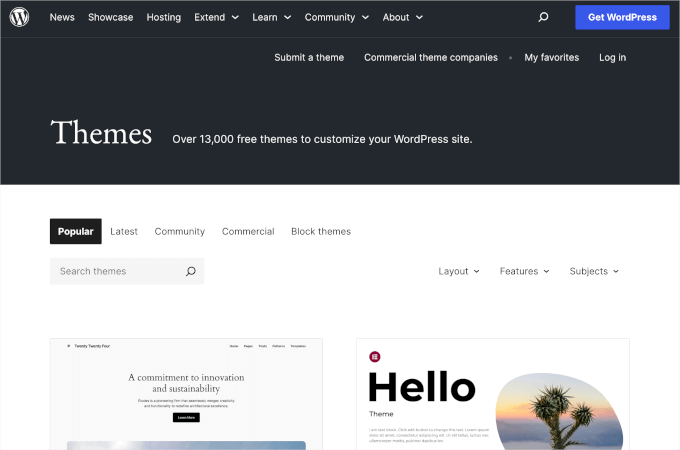
En iyi ve güvenilir WordPress tema sağlayıcıları tarafından üretilen temaları da yükleyebilirsiniz.
Buna Elegant Themes, Astra, StudioPress ve daha fazlası dahildir.
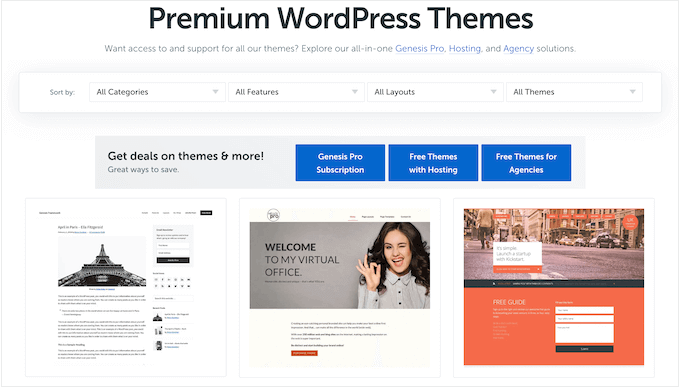
İyi görünen, ihtiyacınız olan özelliklere sahip ve aynı zamanda yüksek kaliteli bir tema seçmek önemlidir. Doğru kararı vermenize yardımcı olması için mükemmel WordPress temasının nasıl seçileceğine ilişkin kılavuzumuza göz atın.
Tema önerileri arıyorsanız, en popüler ve en iyi WordPress temalarından oluşan uzman seçimimize göz atın.
5. WordPress Sayfa Oluşturucu Kullanın
Sitenizi oluştururken WordPress blok düzenleyicisini kullanarak yazılar ve sayfalar oluşturacaksınız.
Yeni başlayanlar için tasarlanmıştır ve diğer sürükle-bırak internet sitesi kurucularına benzer şekilde çalışır, böylece herkes kolayca kullanabilir.
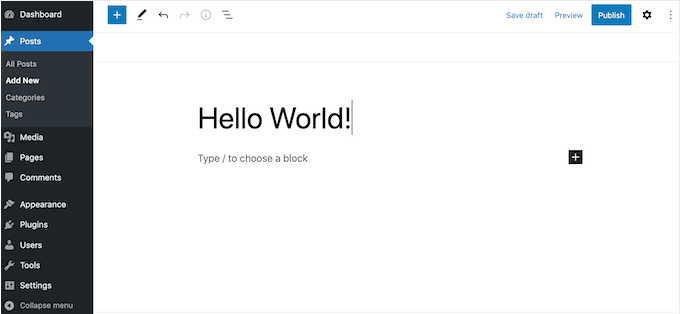
Divi veya Astra gibi blok özellikli bir tema kullanıyorsanız, tam site düzenleyicisini kullanarak da içerik ekleyebilirsiniz.
Bu editör, herhangi bir kod yazmadan tema düzenini tamamen değiştirmenize ve web sitenize yeni bölümler eklemenize olanak tanır. Nasıl kullanacağınıza dair bazı ipuçlarına ihtiyacınız varsa, WordPress tam site düzenlemeye yeni başlayanlar için rehberimizi okumanızı öneririz.
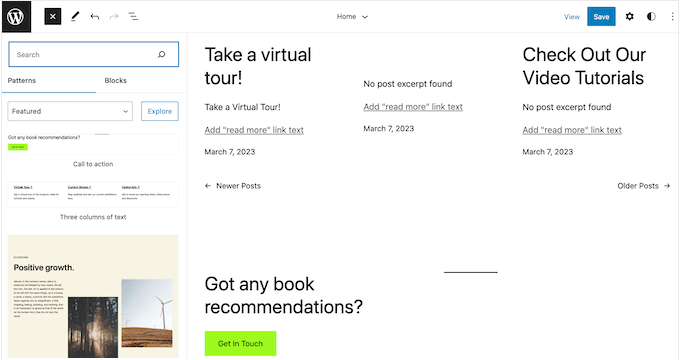
Bu harika bir başlangıçtır, ancak çok basit olabilir ve sınırlı sayıda özelliğe sahiptir.
Daha özelleştirilebilir bir çözüm arıyorsanız, SeedProd gibi bir sayfa oluşturucu eklentisi kullanmanızı öneririz.
SeedProd, tamamen özel sayfa tasarımları oluşturmanıza olanak tanır ve sitenizin herhangi bir yerine sürükleyip bırakabileceğiniz hazır bloklarla birlikte gelir.
Geri sayım zamanlayıcıları, iletişim formları, Google Haritalar, ödeme alanları ve çok daha fazlası gibi gelişmiş blokları içerir.
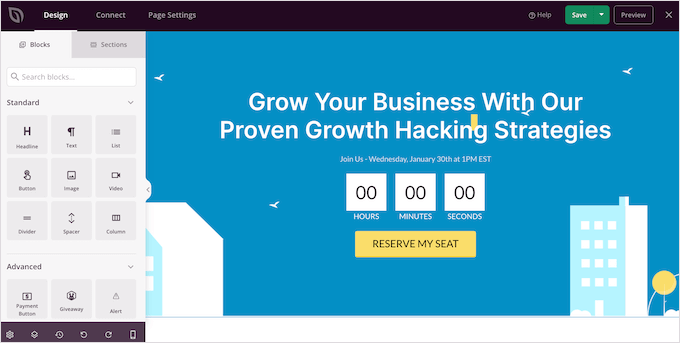
Sitenize bir blok ekledikten sonra, sol taraftaki SeedProd menüsündeki ayarları kullanarak bunu özelleştirebilirsiniz.
Bu, özel ana sayfalar, açılış sayfaları ve daha fazlasını oluşturmayı kolaylaştırır.
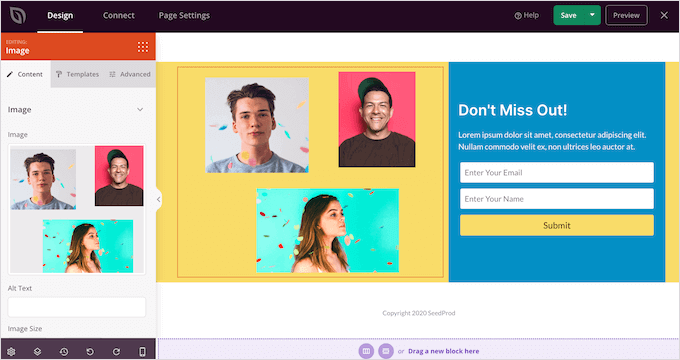
Bu konuyla ilgili daha fazla bilgi için lütfen WordPress blok düzenleyici ve sayfa oluşturucular hakkındaki kılavuzumuza bakın.
6. WordPress SEO Eklentisi Kullanın
Ziyaretçilerin çoğu sitenizi Google gibi arama motorları aracılığıyla bulacaktır. Arama motorlarının içeriğinizi doğru kişilere göstermesine yardımcı olmak için WordPress SEO‘nuz üzerinde çalışmanız gerekir.
SEO, genellikle teknik görevleri içeren büyük bir konudur. Neyse ki, her şey için bir WordPress eklentisi var ve SEO da bir istisna değil.
Bireysel görevler için kullanabileceğiniz birçok farklı WordPress SEO eklentisi ve aracı vardır, ancak WordPress için eksiksiz bir SEO araç seti olduğu için All in One SEO’yu (AIOSEO) öneriyoruz.
AIOSEO, web sitenizi optimize etmek için temelden gelişmişe kadar değişen güçlü özelliklerle birlikte gelir.
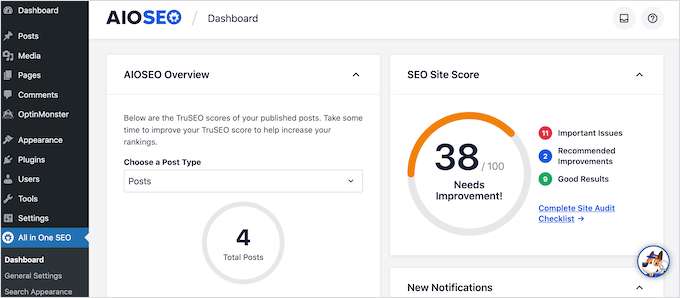
Örneğin, SEO ile ilgili hangi sorunları iyileştirmeniz gerektiğini belirlemenize yardımcı olacak bir SEO Site Puanına sahiptir. Bu şekilde, Google’da daha üst sıralarda yer almak için tam olarak ne yapmanız gerektiğini bilirsiniz.
AIOSEO ayrıca siz sayfalarınızı ve yazılarınızı yazarken onları tarar ve SEO’sunu iyileştirmenin yollarını içeren bir kontrol listesi oluşturur.
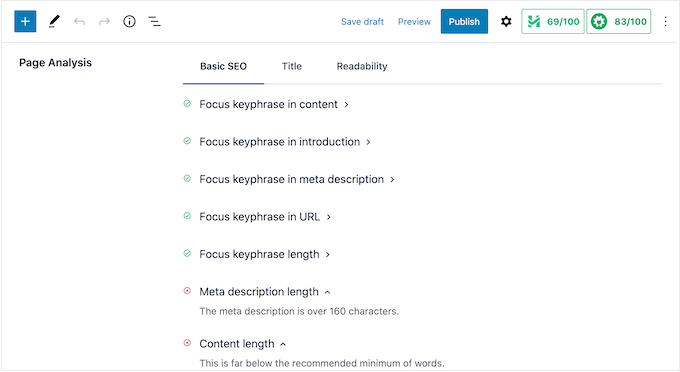
Diğer güçlü özellikler arasında breadcrumb navigasyon, WooCommerce için gelişmiş e-Ticaret SEO desteği, yerel SEO, dahili bağlantı asistanı ve çok daha fazlası yer alıyor. AIOSEO ile birden fazla eklenti yüklemenize gerek kalmayacak, çünkü ihtiyacınız olan her şey orada.
Adım adım talimatlar için WordPress için All in One SEO’nun nasıl doğru şekilde kurulacağına ilişkin nihai kılavuzumuza bakabilirsiniz.
7. Site Hızını ve Performansını İyileştirmek için Araçlar Kullanın
İyi bir deneyim sunmak için web sitenizin hızlı yüklenmesi gerekir.
WordPress zaten hız ve performans için optimize edilmiştir, ancak daha da hızlı çalışmasını sağlayabilecek birçok hile ve araç vardır.
Bunu göz önünde bulundurarak, web sitenizin performansını artırmak için göz atabileceğiniz birkaç kılavuzumuz var:
- WordPress Hızını ve Performansını Artırmak için Nihai Kılavuz
- WooCommerce Performansı Nasıl Hızlandırılır
- En Hızlı WordPress Hosting (Performans Testleri)
- WordPress Site Performansını İyileştirmek için GTmetrix Eklentisi Nasıl Kullanılır?
8. Otomatik Güvenlik Eklentisi Kurun
WordPress doğası gereği güvenli bir yazılımdır, ancak bilgisayar korsanları sitelere girip veri çalmak için her zaman yeni yollar bulmaktadır. Web sitenizi güvende tutmak istiyorsanız, en iyisi bir WordPress güvenlik eklentisi kullanmaktır.
Ayrıca piyasadaki en iyi WordPress güvenlik eklentisi olan Sucuri‘yi kullanmanızı öneririz.
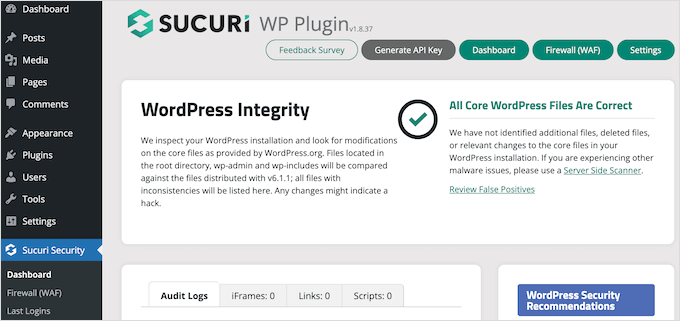
Sucuri, başarısız giriş denemeleri ve WordPress dosyalarındaki değişiklikler de dahil olmak üzere sitenizde olan her şeyi izler.
Ayrıca kötü amaçlı yazılım taraması yapar ve sitenizin herhangi bir engelleme listesinde görünüp görünmediğini izler, çünkü bu sitenizin güvenliğiyle ilgili bir sorun olduğu anlamına gelebilir.
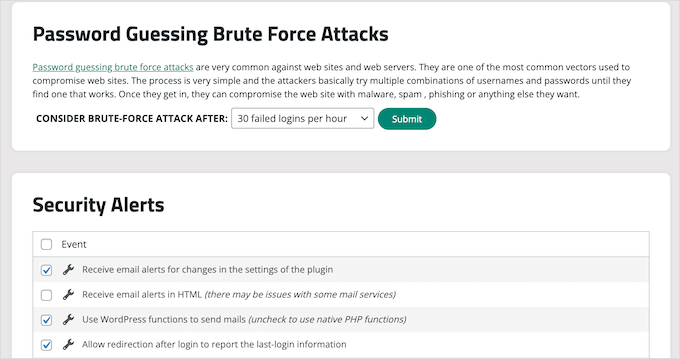
Eğer bir sorun bulursa, Sucuri sizi otomatik olarak bilgilendirecektir. Bu şekilde, herhangi bir manuel kontrol yapmanıza veya karmaşık güvenlik araçlarını öğrenmenize gerek kalmadan sitenizi koruyabilirsiniz.
Not: CDN’imiz için Sucuri’den Cloudflare ‘e geçmiş olsak da, küçük bir işletmeniz varsa web sitenizin güvenliği için hala Sucuri ‘yi kullanmanızı öneririz. Sucuri incelememizde yazılım hakkında daha fazla bilgi edinebilirsiniz. Bununla birlikte, daha büyük işletmeler ve daha yüksek trafikli web siteleri için Cloudflare‘i öneriyoruz.
Son olarak, web sitenizi güvende tutmak için aşağıdaki WordPress güvenlik kılavuzlarına göz atmak isteyebilirsiniz:
- Nihai WordPress Güvenlik Rehberi – Adım Adım
- WordPress Güvenlik Denetimi Nasıl Yapılır?
- SSL Sertifikası Nedir (ve Neden İhtiyacınız Var)
- WordPress Sitenizi Potansiyel Olarak Kötü Amaçlı Kodlara Karşı Tarama
8. Google Analytics’i kurun
Bir web sitesi sahibi olarak amacınız, insanları sitenize çekmek ve onların sitenizle ilgilenmesini sağlamaktır. Ancak pek çok kullanıcı, web sitelerini büyütmek için doğru stratejiyi bulmakta ve oluşturmakta zorlanıyor.
İşte burada Google Analytics devreye giriyor.
Analizler, gerçek verilere dayalı kararlar almanızı sağlar. Örneğin, web sitesi ziyaretçilerini izleyebilir ve en çok etkileşim alan içeriği görebilirsiniz. Daha sonra daha popüler içerikler oluşturabilirsiniz.
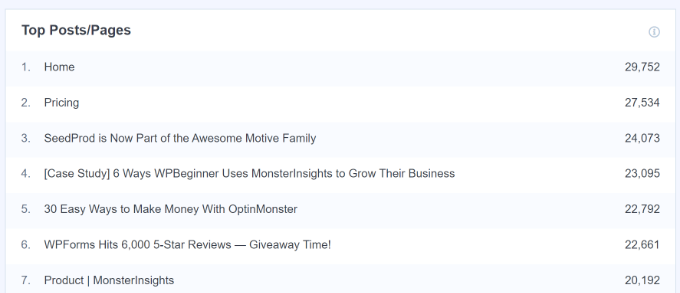
Ayrıca ziyaretçilerin sitenizde ne kadar süre kaldığını ve sitenizden ilk ziyarette çıkan kullanıcıların yüzdesi olan hemen çıkma oranını da görebilirsiniz. Bu bilgileri WordPress’te sayfa görüntülemelerini artırmak ve hemen çıkma oranını azaltmak için kullanabilirsiniz.
Google Analytics önemli bir araçtır, ancak yeni başlayanlar için kurulumu karmaşık olabilir. Bu nedenle MonsterInsights kullanmanızı öneririz.
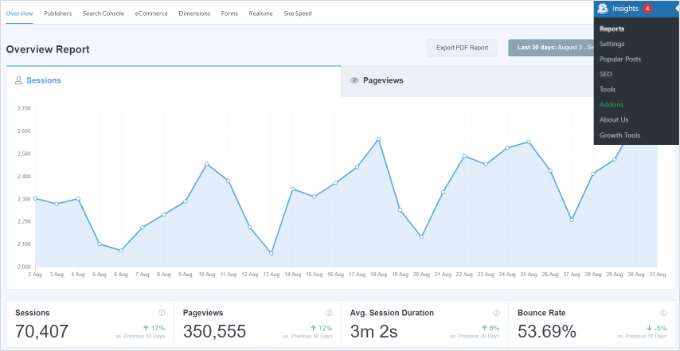
MonsterInsights, WordPress kullanıcıları için en iyi analitik çözümüdür.
Google Analytics’i web sitenize kolayca yüklemenizi sağlar ve ardından yararlı raporları doğrudan WordPress kontrol panelinde gösterir.
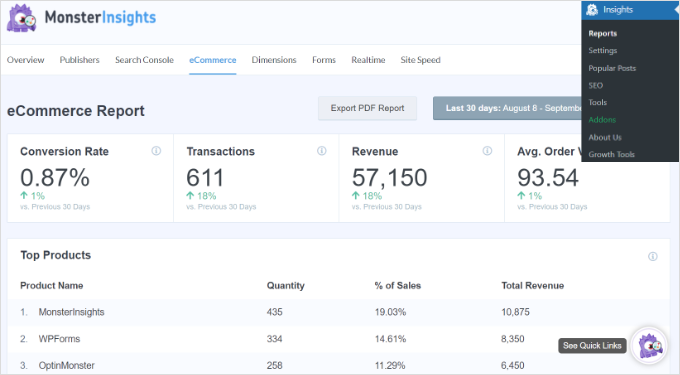
Daha fazla bilgi edinmek için lütfen WordPress’te Google Analytics’in nasıl kurulacağına ilişkin kılavuzumuza bakın.
Web sitenizi Google Analytics’e bağladıktan sonra, bu makaleleri okumanızı öneririz:
- WordPress Sitenizde Ölçmeniz Gereken Önemli Metrikler
- Google Analytics ile WordPress’te Kullanıcı Etkileşimi Nasıl Takip Edilir?
- WordPress Siteniz için Google Analytics Hedefleri Nasıl Ayarlanır?
9. Yorum Filtreleme ve Moderasyonu Kullanın
WordPress web sitesi sahiplerinin mücadele ettiği sorunlardan biri de yorum spam’idir.
Spambotlar ve kötü niyetli üçüncü taraflar, bir sitenin yorum bölümünü kolayca kötü amaçlı yazılım ve düşük kaliteli sayfalara bağlantılarla doldurabilir. Bu durum web sitenizin itibarına zarar verebilir ve hatta SEO’sunu etkileyebilir.
WordPress ‘te yorumları doğrudan kontrol panelinden denetleyebilir, yorumları manuel olarak onaylayabilir, engelleyebilir ve hatta tamamen silebilirsiniz.
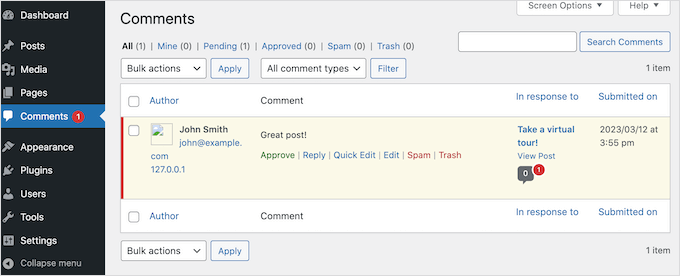
Ancak, özellikle siteniz büyüdükçe ve daha fazla ziyaretçi çektikçe, her bir yorumu denetlemek zaman alıcı olabilir.
Neyse ki WordPress’te yorum spam’iyle mücadele etmek için pek çok araç var. Bunlar arasında, tüm yorumları global bir spam veritabanı üzerinden otomatik olarak filtreleyen Akismet de yer alıyor.
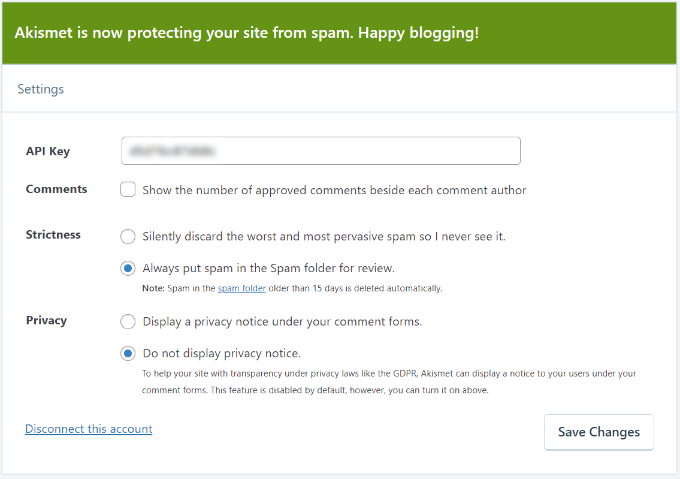
Daha fazla bilgi edinmek için lütfen Akismet kılavuzumuza ve neden hemen kullanmaya başlamanız gerektiğine bakın.
Bunun dışında, yorumlarınızı iyileştirmek için kullanımı kolay bir eklenti olan Thrive Comments‘i kullanmanızı da öneririz. Bu eklenti, belirli kullanıcıların yorumları denetlemesine izin vermenizi sağlayan bir özellik ile birlikte gelir; bu, bir ekiple çalışıyorsanız kullanışlıdır.

10. Tema Dosyalarınızı Asla Doğrudan Düzenlemeyin
WordPress açık kaynaklı bir yazılımdır, bu nedenle herkes kodunu görebilir ve düzenleyebilir, hatta kendi PHP, JavaScript, CSS ve HTML’lerini ekleyebilir. Kulağa karmaşık gelebilir, ancak WordPress’e özel kod eklemek için birçok neden vardır.
Örneğin, yorumları tamamen devre dışı bırakmak veya WordPress sürüm numarasını kaldırmak için bir kod parçacığı kullanabilirsiniz. Genellikle, bu küçük görevler için bir eklenti yüklemek mantıklı değildir, bu nedenle WordPress size bunun yerine kod kullanma seçeneği sunar.
Birçok WordPress eğitimi bir kod parçacığı sunacak ve ardından temanızın functions.php dosyasını düzenlemenizi isteyecektir.
Sorun şu ki, koddaki bir yazım hatası veya küçük bir hata bile hatalara neden olabilir ve hatta sitenizi tamamen bozabilir. Ayrıca WordPress temanızı özelleştirmeyi kaybetmeden güncelleyemezsiniz.
Bu da pek çok kişinin WordPress’in zor olduğunu düşünmesine yol açıyor, oysa asıl sorun kendi özel kodlarında yatıyor.
Bu yüzden WPCode kullanmanızı öneriyoruz.
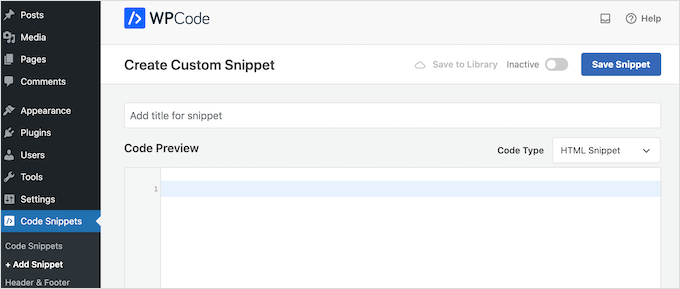
WPCode, WordPress için en iyi kod parçacıkları eklentisidir ve herhangi bir tema dosyasını düzenlemeden özel PHP, JavaScript, CSS ve HTML eklemenize olanak tanır.
WPCode ayrıca sadece birkaç tıklamayla bir siteye ekleyebileceğiniz yerleşik bir snippet kütüphanesine sahiptir. Kodlama deneyimi olmayan bir acemi olsanız bile, WPCode WordPress ‘e güvenli bir şekilde özel kod eklemeyi kolaylaştırır.
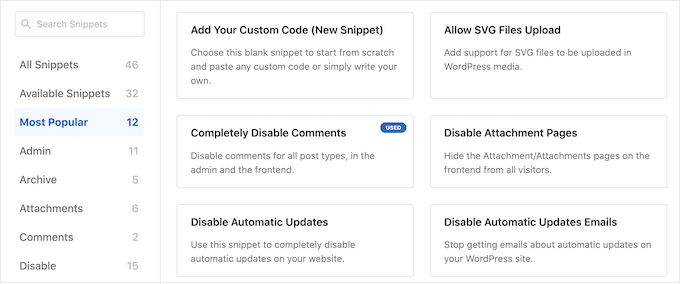
Daha fazla bilgi için web’deki parçacıkları WordPress’e yapıştırmaya ilişkin başlangıç kılavuzumuza göz atın.
11. WordPress Sitenizi Güncel Tutun
Temalarınızı, eklentilerinizi ve temel WordPress yazılımınızı güncel tutmanız önemlidir. Bilgisayar korsanları güncel olmayan yazılımlardaki bilinen hatalardan ve güvenlik açıklarından faydalanmaya çalışır, bu nedenle geride kalırsanız siteniz kolay bir hedef haline gelebilir.
Hatta bazı güncellemeler WordPress’in kullanımını kolaylaştıran özellikler de ekler. Bu nedenle WordPress çekirdeğini güncellemeniz, WordPress eklentilerinizi güncellemeniz ve temanızın en son sürümünü yüklemeniz önemlidir.
Bazı web barındırıcıları, özellikle de yönetilen bir barındırma sağlayıcısı kullanıyorsanız, bu güncellemeleri sizin için otomatik olarak yükleyecektir.
Başka bir seçenek de WordPress için otomatik güncellemeleri etkinleştirmek ve eklentiler ve temalar için otomatik güncellemeleri etkinleştirmektir. Bunu yaptığınızda, her zaman en son WordPress özelliklerine ve düzeltmelerine erişebilirsiniz.
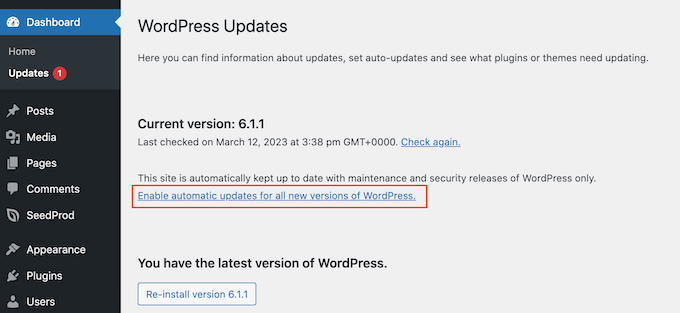
12. WordPress Yedeklemelerinizi Otomatikleştirin
WordPress güvenli ve güvenilir bir yazılımdır, ancak yine de düzenli yedeklemeler oluşturmak iyi bir fikirdir.
Önemli içeriğin silinmesi veya yanlış sayfanın düzenlenmesi gibi kazalar ve hatalar meydana gelebilir. Kötü niyetli üçüncü taraflar da sitenize girmeye ve içeriğinizi silmeye çalışabilir.
Düzenli yedeklemeler oluşturarak web sitenizin her zaman çalışan ve hatasız bir sürümünü kurtarabilirsiniz. En kötü şey olsa ve tüm verilerinizi kaybetseniz bile, WordPress web sitenizi en son yedeğinden geri yük leyebilirsiniz.
Önemli olabilirler, ancak birçok web sitesi sahibi çok geç olana kadar yedeklemeleri gözden kaçırır.
İyi haber şu ki, bu zor işi sizin için yapabilecek birçok ücretsiz ve ücretli WordPress yedekleme eklentisi var. Otomatik olarak yedekleme oluşturabildiği için Duplicator Pro gibi premium bir eklenti kullanmanızı öneririz.

Daha fazla güvenlik için Duplicator Pro yedeklerinizi Dropbox, OneDrive veya Amazon S3 gibi popüler çevrimiçi depolama çözümlerine kaydeder. Bu, herhangi bir konumdan bu hizmetlere giriş yapabileceğiniz ve web sitenizin çalışan bir kopyasına erişebileceğiniz anlamına gelir.
13. WordPress Hakkında Öğrenmeye Devam Edin
WordPress’in dezavantajlarından biri, 7/24 sohbet desteği sunan diğer bazı internet sitesi kurucularında olduğu gibi destekle iletişime geçememenizdir. Bu, bazı kullanıcıların başka çözümlere başvurmasına neden olabilir.
Bu doğru olsa da WordPress’in en güzel yanı geniş ve kendini işine adamış bir topluluğa sahip olmasıdır. İnternette web sitenizi oluşturmanıza ve WordPress’i daha da kolay kullanmanıza yardımcı olabilecek tonlarca kaynak var. Sadece bunları aramak için doğru yeri bilmeniz gerekir.
WPBeginner’da, WordPress’te uzmanlaşmak için kullanabileceğiniz birçok ücretsiz kaynak oluşturduk:
- WPBeginner Blog. WordPress eğitimlerimizi, nasıl yapılırlarımızı ve adım adım kılavuzlarımızı burada yayınlıyoruz. Ücretsiz içeriklerden oluşan devasa bir kütüphanemiz var ve sürekli yeni bilgiler yayınlıyoruz.
- WPBeginner Sözlüğü. Karmaşık terimler ve teknik jargon WordPress’in olduğundan çok daha zor görünmesine neden olabilir. Bu nedenle, tüm WordPress dilini kapsayan bir dizin oluşturduk.
- WPBeginner Çözüm Merkezi. Web siteniz için en iyi WordPress ürünlerini bulabileceğiniz tek duraklı bir merkez. Diğer inceleme platformlarının aksine, yalnızca kendi test ettiğimiz en iyi eklentileri, temaları ve araçları öne çıkarıyoruz.
- WPBeginner Videoları. Adım adım WordPress 101 video eğitimlerimizde WordPress’e başlamak için ihtiyacınız olan her şey var.
- WPBeginner YouTube‘da. WordPress 101 serimizi beğendiniz ve daha fazlasını öğrenmek mi istiyorsunuz? YouTube kanalımızda SEO’dan yaygın WordPress hatalarına ve bunların nasıl düzeltileceğine, dinamik sosyal medya akışlarının sitenize nasıl yerleştirileceğine ve çok daha fazlasına kadar her şeyi kapsayan 1000’den fazla video bulacaksınız.
- WPBeginner Engage Grubu. Facebook’ta teknoloji bilmeyenler ve yeni başlayanlar için en büyük ve en hızlı büyüyen WordPress grubu. Burada 96.000’den fazla WordPress kullanıcısıyla bağlantı kurabilir, sorular sorabilir ve topluluktan destek alabilirsiniz.
Ayrıca, WordPress desteğini nasıl düzgün bir şekilde isteyeceğiniz ve alacağınız konusundaki kılavuzumuza da göz atmanızı öneririz.
14. WordPress Bakım Hizmeti Almayı Düşünün
Bu kılavuzdaki ipuçları ve püf noktaları, daha önce hiç web sitesi oluşturmamış olsanız bile WordPress’i zahmetsiz hale getirecek.
Bununla birlikte, en üst düzeyde sorunsuz bir deneyim arıyorsanız, WordPress ile sizin için ilgilenmesi için her zaman bir bakım hizmeti kiralayabilirsiniz. Bu, yedekleme oluşturma, güncellemeleri yükleme, SEO denetimleri gerçekleştirme, sitenizin güvenliğini yükseltme, kırık bağlantıları bulma ve düzeltme ve daha fazlasını içerir.
Bu hizmetler, ilk kez WordPress kullananlar veya günlük web sitesi bakımının çok fazla zaman aldığını düşünen herkes için mükemmeldir.
Uygun fiyata kolayca bir WordPress uzmanı kiralamak için WPBeginner Pro Services ‘i kullanabilirsiniz. Ekibimiz 10 yılı aşkın WordPress deneyimine sahiptir ve web geliştirme, tasarım, bakım, site hızı optimizasyonu ve saldırıya uğramış site onarımına kadar her şeyi halledebilir.

Daha fazla bilgi edinmek için, en iyi WordPress web sitesi bakım hizmetleri uzman seçimlerimizi de görebilirsiniz.
Umarız bu makale WordPress kullanımının neden karmaşık göründüğünü ve nasıl daha kolay hale getirilebileceğini görmenize yardımcı olmuştur. Ayrıca bir WordPress web sitesi oluşturmanın gerçekte ne kadara mal olduğuna ilişkin kılavuzumuzu veya WordPress kullanmak için en önemli nedenleri görmek isteyebilirsiniz.
If you liked this article, then please subscribe to our YouTube Channel for WordPress video tutorials. You can also find us on Twitter and Facebook.





Have a question or suggestion? Please leave a comment to start the discussion.